Tutorial Konfigurasi Jaringan Server NAS4Free
Langkah pertama yang harus kita lakukan setelah proses instalasi server NAS4Free selesai adalah konfigurasi jaringan. Jika tidak, maka kita tidak dapat menggunakan web administrasi untuk melakukan eksplorasi lebih lanjut. Alamat IP yang kita tetapkan untuk server inilah yang nantinya digunakan untuk mengakses antarmuka web milik NAS4Free. Pengaturan ini dapat kita lakukan begitu masuk sistem NAS4Free setelah reboot. Artikel Tutorial Ngoprek kali ini akan membahas langkah demi langkah konfigurasi jaringan di server NAS4Free.
Karena kita tidak akan menggunakan DHCP untuk mendapatkan alamat IP, pilih No di layar berikutnya.
Tentukan alamat IP yang akan diberikan untuk server ini.
Tentukan juga netmask untuk alamat IP di atas.
Masukkan alamat default gateway.
Masukkan juga alamat server DNS yang akan digunakan.
Pilih No agar kita tidak perlu mengatur IPv6 di server ini. Pilih Yes jika di jaringan sudah menggunakan alamat IPv6.
Sekarang marilah kita coba mengakses web administrasi dari browser dengan mengakses ke alamat URL seperti diinformasikan pada gambar di atas. Login menggunakan username admin dan password nas4free
Berikut ini adalah penampakan web administrasi NAS4Free.
Sekarang server storage NAS4Free ini telah siap untuk dioprek lebih lanjut. Selamat mengoprek!




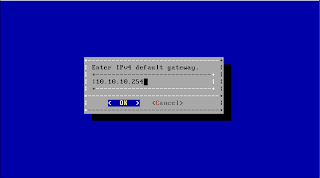





0 komentar:
Posting Komentar
Tuliskan komentar, saran, maupun kritik di sini: